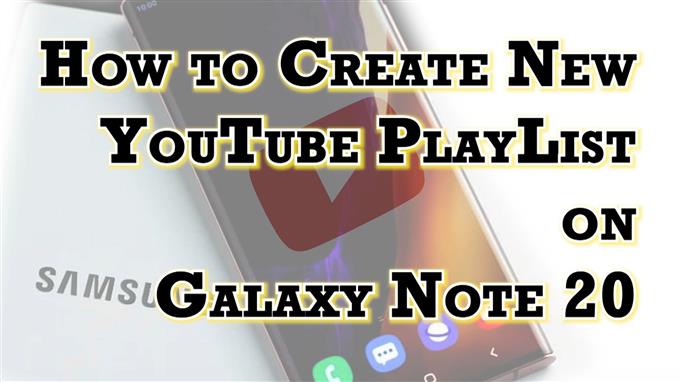Det här inlägget visar hur du skapar en ny YouTube-spellista på Galaxy Note 20. Läs vidare om du behöver hjälp med att organisera dina favorit YouTube-videor med hjälp av en dedikerad spellista.
YouTube-spellista
Spellista är en av huvudkomponenterna i YouTube-appen som främst är avsedd för lagring och sortering av videor. Du kan skapa en YouTube-spellista för att gruppera dina favoritvideor efter intresse eller kanal. Du kan också dela din spellista med dina vänner så att de kan använda eller redigera någon av videorna i den.
Du kan lägga till de flesta videor på YouTube i en dedikerad spellista förutom videor som är gjorda för barn, med tanke på att dessa videor anses vara begränsade enligt lag.
För att skapa en ny YouTube-spellista på din telefon måste du hitta och öppna videon som du vill lägga till i förväg.
Om du behöver lite information om hur du gör detta på Galaxy Note 20 har jag kartlagt en enkel guide som hjälper dig att komma igång. Så här skapar du en ny YouTube-spellista där du kan lagra dina favoritvideor efter kategori och sedan spela upp eller hantera dem senare på din nya Samsung-enhet.
Enkla steg för att skapa en ny YouTube-spellista i not 20
Följande metod är också tillämplig när du skapar en YouTube-spellista på andra Samsung Galaxy-enheter som körs på samma Android-version som i Not 20. Faktiska skärmar och menyalternativ kan dock variera beroende på vilket YouTube-konto som används, enhetsmodell och tjänsteleverantör.
1. På startskärmen sveper du uppåt från botten för att starta visningsprogrammet för appar.
Olika appikoner och genvägskontroller laddas upp på nästa skärm.

2. Leta reda på G Suite eller Google Mapp och tryck sedan på den.
G-sviten öppnas med alla Google-relaterade appar och tjänster.

3. Peka på Youtube för att öppna appen.
Om du gör det kommer du till YouTube-appens huvudskärm.

4. Klicka på Bibliotek fliken längst ned till vänster.
Om du gör det startas YouTube-appens bibliotek.

Här kan du komma åt dina favoritvideor, nedladdningar, filmer och andra videor som du vill se senare på din telefon.
5. Tryck på Ny spellista under avsnittet Spellistor.

Ett popup-fönster där du anger information om din nya spellista visas.
6. Ange önskad titel för din spellista. Var noga med att namnge spellistan i enlighet därmed.

När du har skrivit in spellistans namn, ställ in sekretesstypen genom att trycka på pilen nedåt och välj sedan från offentligt, olistat och privat.
7. Välj offentligt om du vill att din spellista ska vara tillgänglig för någon, olistad om du vill att någon med länken kan se den eller privat om du inte vill att någon ska se den utom dig själv.

8. Efter att ha tillhandahållit alla nödvändiga detaljer, tryck på Skapa.
Den nya spellistan läggs sedan till.

9. För att lägga till en beskrivning i din spellista, tryck bara på redigeringsikonen som representeras av en penna på spellistmenyn och skriv sedan in beskrivning i det angivna textfältet.

10. Slutligen knacka på Pil högst upp till höger för att spara de senaste ändringarna.

När du har skapat spellistan kan du börja hitta videor att lägga till i listan. Klicka bara på ikonen Spara under videon för att spara den i den senaste spellistan. Om den senaste spellistan inte är den du just skapat, tryck på Ändra på popup-etiketten och tryck sedan på för att kontrollera rätt spellista där du vill spara videon till.
Du bör se en bekräftelsesetikett som uppmanar att spellistan är uppdaterad.
För att lägga till ytterligare en video i din spellista, upprepa bara samma steg.
Andra sätt att skapa en ny YT-spellista
Förutom de integrerade inställningarna för YouTube-appen kan du skapa en ny spellista medan du tittar på en video i appen.
- Tryck bara på Spara eller Lägg till ikonen under videon och välj sedan alternativet till Skapa ny spellista på popup-menyn.
Följ resten av instruktionerna på skärmen för att slutföra skapandet av en ny spellista där du kan lägga till den aktuella videon för framtida bruk.
Det går inte att lägga till ny spellista på YouTube?
Om du av någon anledning inte kan lägga till eller skapa en ny spellista på YouTube, försök avsluta YouTube-appen på din telefon. Du kan tvinga stoppa YouTube-appen eller helt enkelt avsluta den från de senaste apparna.
Att utföra en mjuk återställning eller omstart på telefonen kan också betraktas som en annan potentiell lösning om den tidigare metoden inte löser problemet.
Installera vid behov den senaste uppdateringen för YouTube-appen på din enhet. Programuppdateringar kan också innehålla den nödvändiga korrigeringen för att åtgärda eventuella fel i appen som kan ha utlöst spellistfelet.
Hoppas det här hjälper!
Fler videotutorials
Om du vill se mer omfattande handledning och felsökningsklipp på olika mobiltelefoner och surfplattor kan du när som helst besöka AndroidHow-kanalen på YouTube.
Du kanske också vill läsa:
- Så här skapar du en ny YouTube-spellista på Galaxy S20
- Hur man skapar en spellista på YouTube
- Hur man laddar ner video från YouTube och överför den till Android-enhet
- Hur man ändrar YouTube-kanalnamn